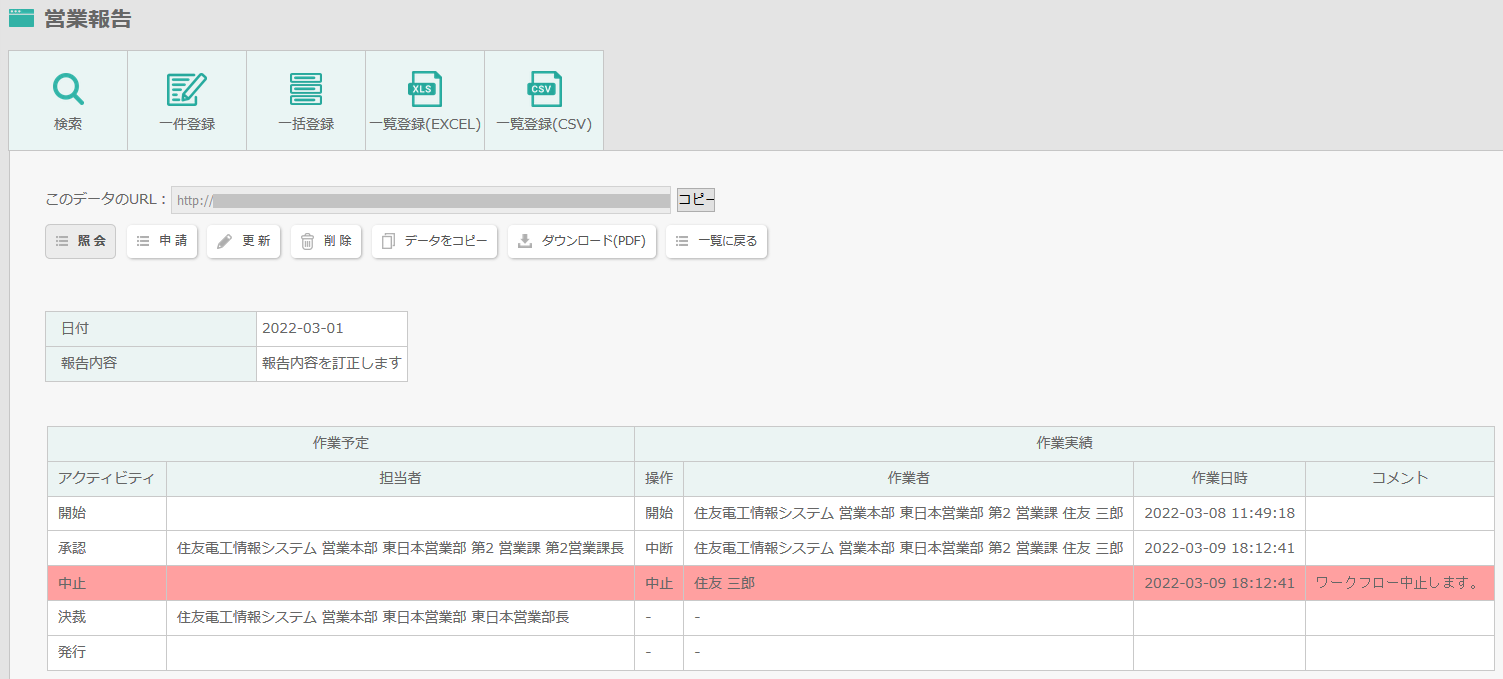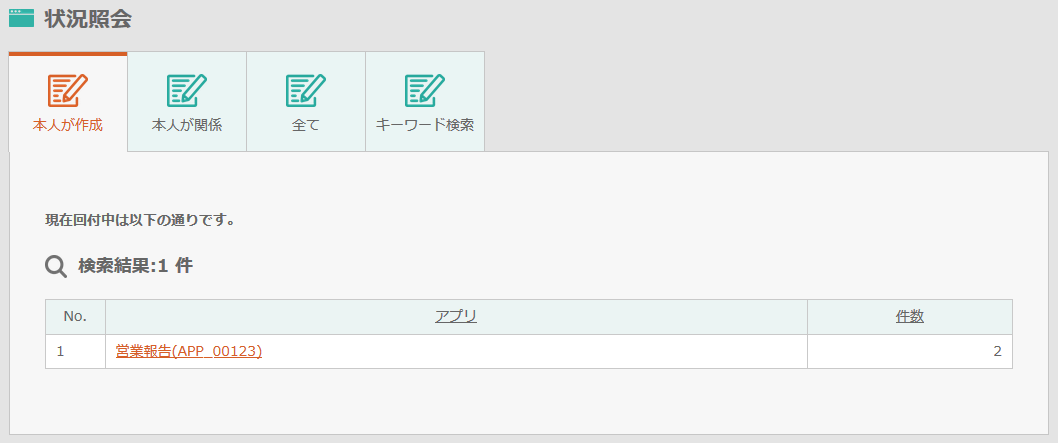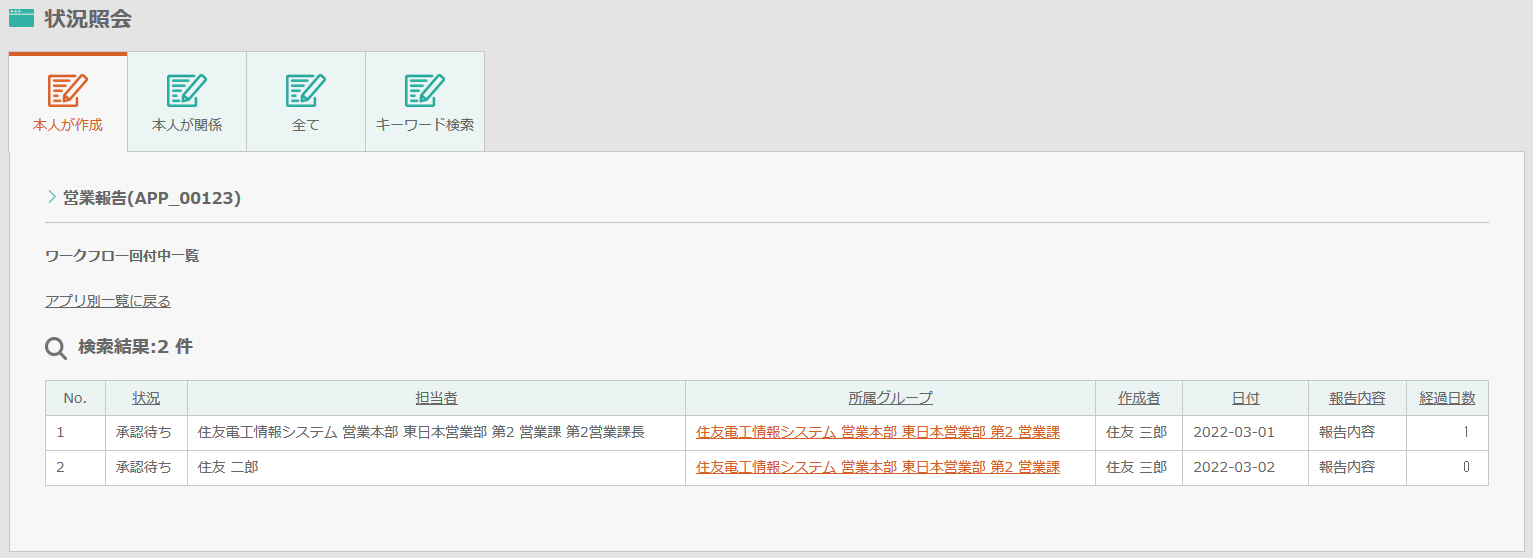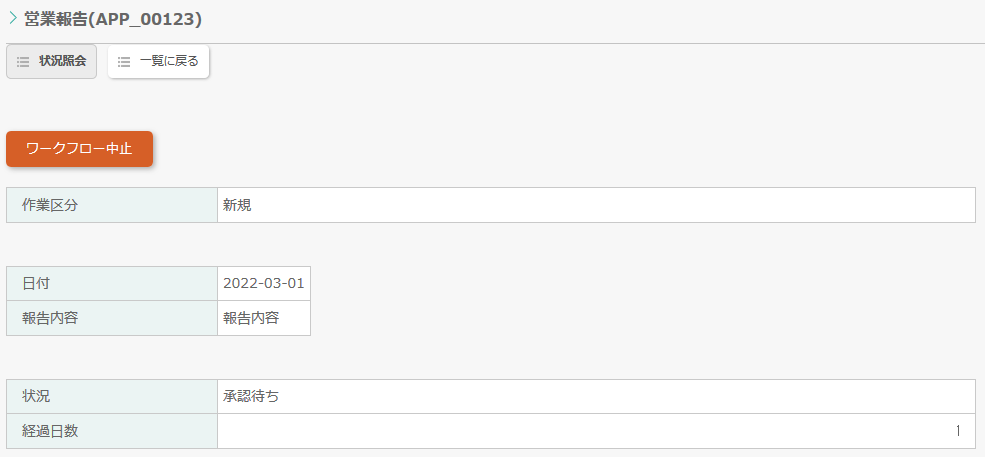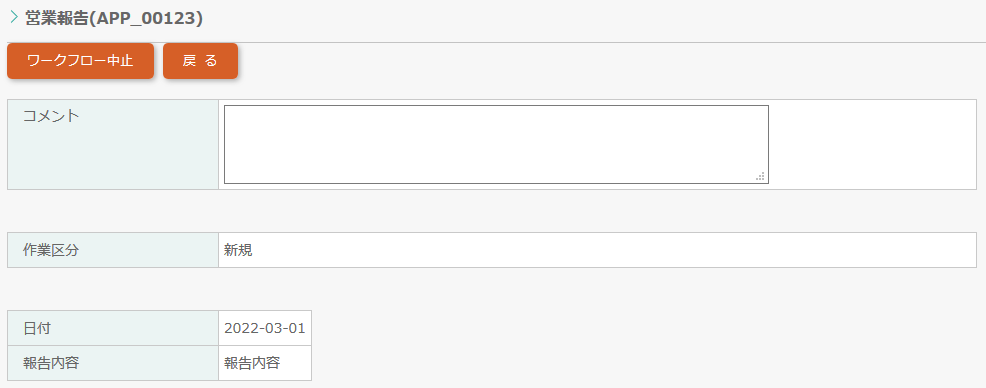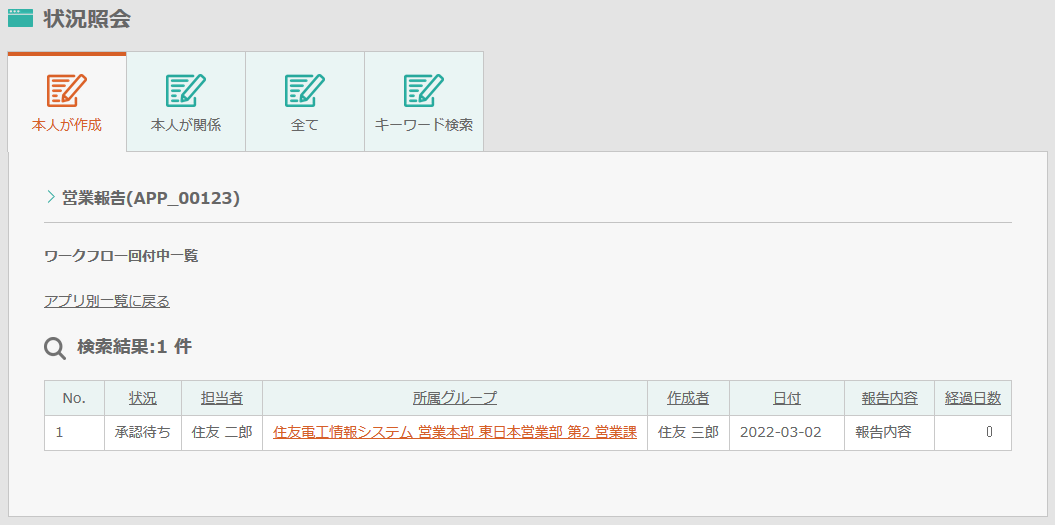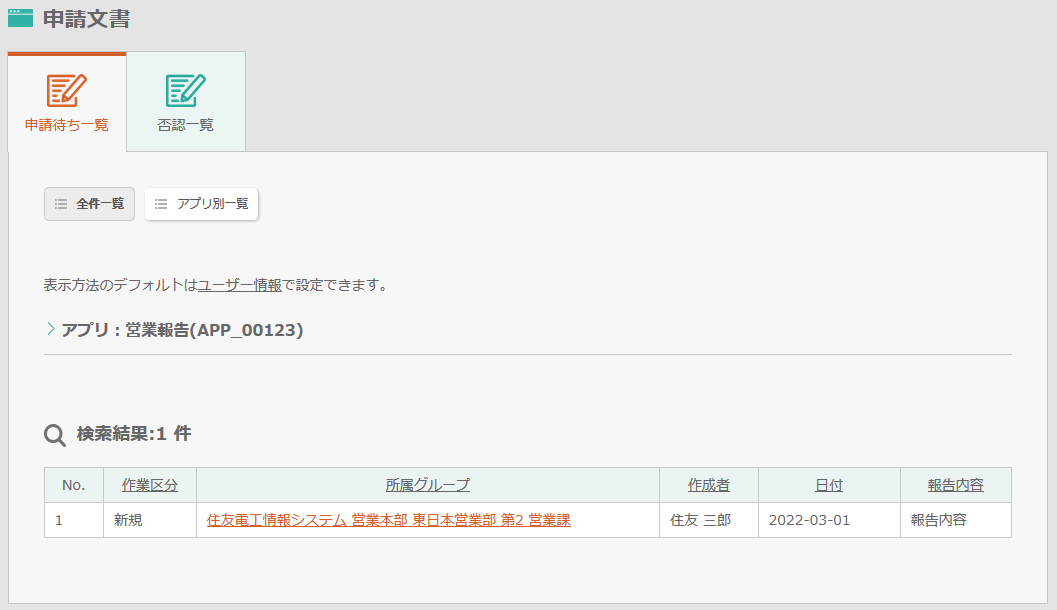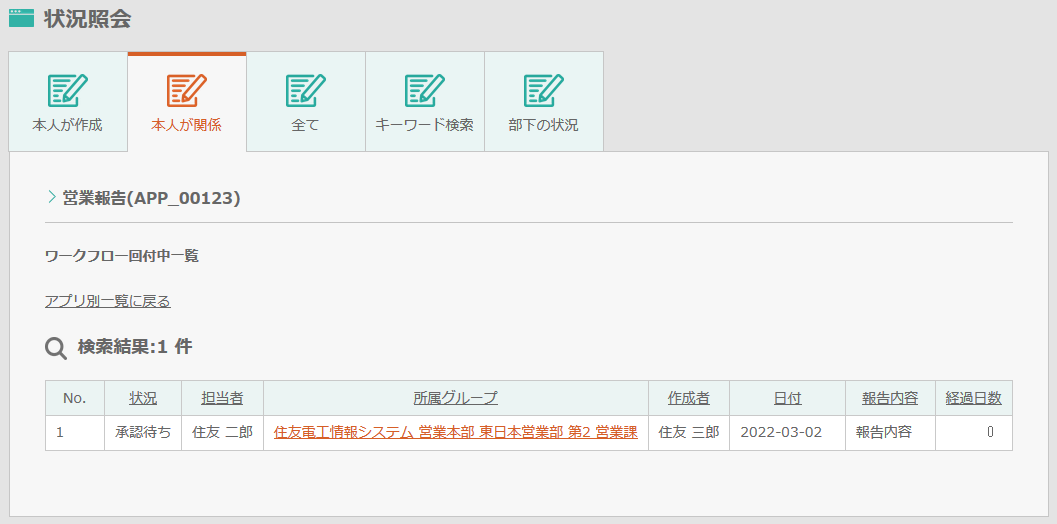申請を取り下げる(ワークフローを中止する)
決裁されるまでは、申請を取り下げることができます。
申請を取り下げることを、「ワークフローを中止する」(ワークフロー中止)と言います。
ワークフローを中止する
ワークフローを中止できるのは、以下のユーザーです。
- 申請者
- 申請者の代理人
- 申請者の上長 ※
- 申請者の上長の代理人
- ※申請者の上長とは
-
申請者が所属する組織グループの、代表グループのメンバーです。
たとえば、申請者が総務課員の場合、申請者の上長は総務課長です。総務部長は、申請者の上長に該当しません。
申請者が中止する
申請者の上長が中止する
中止報告メール
ワークフローを中止すると、申請者と承認済および承認予定の担当者に中止報告メールが送信されます。
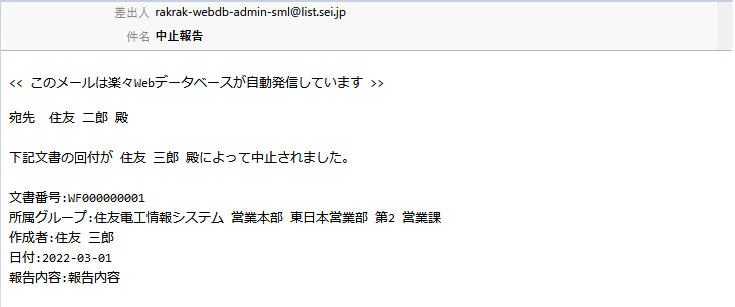
データを訂正して再申請する
ワークフローを開始した後に訂正したい場合には、ワークフローを中止します。訂正した後、再申請します。
ワークフロー中止のコメントを確認する
ワークフローを中止すると、データはワークフロー開始前に戻ります。
中止する際に入力したコメントは、アプリの一件照会画面で確認できます。
一件照会画面の下部に、作業実績が表示されます。コメントも表示されます。